
Unikanie przypadkowej edycji w Pages na iPhonie
Widok do czytania pozwala unikać przypadkowego przesuwania obiektów lub otwierania klawiatury podczas wyświetlania, przewijania oraz interakcji z tekstem i obiektami. W widoku do czytania wyświetlane są tylko narzędzia niezbędne do przeglądania zawartości oraz wykonywania podstawowych zadań. Możesz szybko przełączyć na widok do edycji, aby wprowadzić zmiany, a następnie z powrotem przełączyć na widok do czytania.
Gdy wysyłasz komuś innemu dokument Pages lub otrzymujesz dokument Pages od kogoś innego, otwierany jest on na iPhonie lub iPadzie w widoku do czytania. Gdy otworzysz dokument ponownie, zostanie on otwarty w tym samym widoku, w jakim został zamknięty — do czytania lub do edycji.
Jeśli wolisz, aby dokumenty zawsze otwierane były w widoku do edycji, możesz zmienić to ustawienie.
Otwórz aplikację Pages
 na iPhonie.
na iPhonie.Otwórz dokument.
Aby przełączyć między widokiem do czytania i widokiem do edycji, wykonaj dowolną z poniższych czynności:
Przełączanie na widok do edycji: Stuknij w
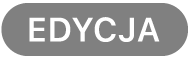 na górze ekranu.
na górze ekranu.Przełączanie na widok do edycji, gdy zaznaczony jest tekst: Stuknij w Edycja w wyświetlonym menu.
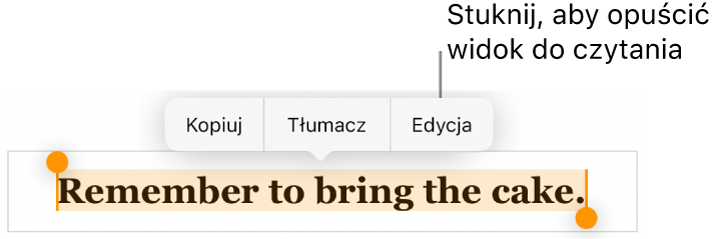
Przełączanie na widok do edycji, gdy zaznaczony jest obrazek lub komórka tabeli: Dotknij i przytrzymaj obrazek lub komórkę, a następnie stuknij w Edycja w wyświetlonym menu.
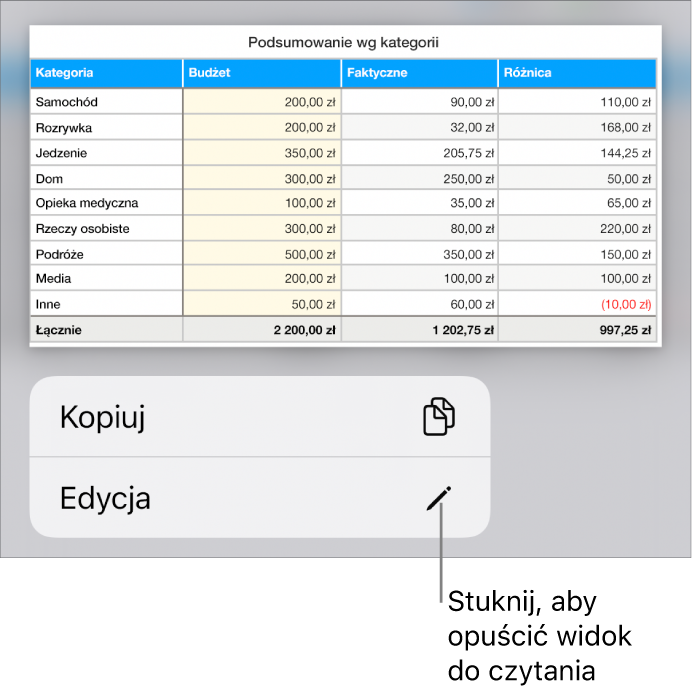
Przełączanie z widoku do edycji na widok do czytania: Stuknij w
 w prawym górnym rogu ekranu.
w prawym górnym rogu ekranu.Uwaga: Jeśli otwarte są narzędzia edycji, stuknij najpierw w OK, aby wyświetlić przycisk widoku do czytania.
Włączanie otwierania otrzymywanych dokumentów zawsze w widoku do edycji: Stuknij w
 , stuknij w Ustawienia, a następnie włącz Otwórz w widoku edycji. Jeśli przełączysz później dokument na widok do czytania, następnym razem zostanie on otwarty w widoku do czytania.
, stuknij w Ustawienia, a następnie włącz Otwórz w widoku edycji. Jeśli przełączysz później dokument na widok do czytania, następnym razem zostanie on otwarty w widoku do czytania.
W widoku do czytania funkcja śledzenia zmian wyświetla widok używany po wybraniu opcji Wersja ostateczna na pasku narzędzi śledzenia zmian (tekst jest wyświetlany bez oznaczeń, a tekst usunięty jest ukryty). Spis treści jest widoczny, ale nie widać listy zakładek (łącza do zakładek nadal działają).